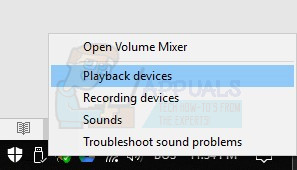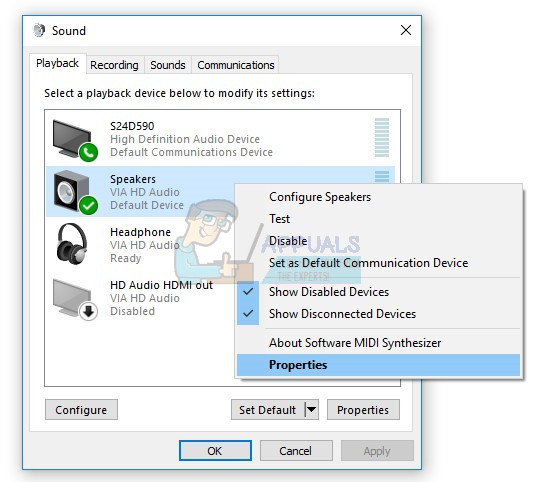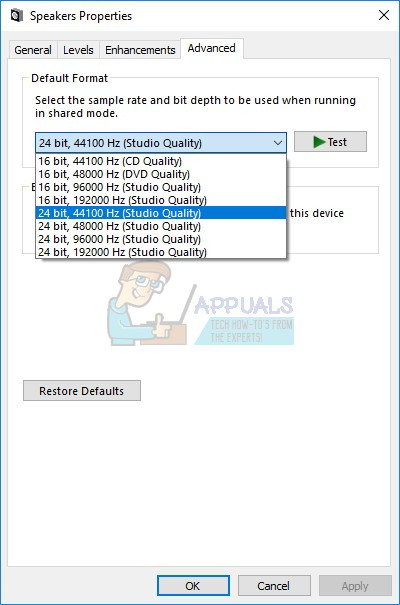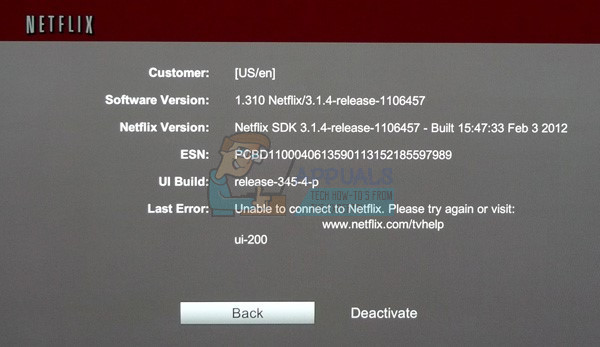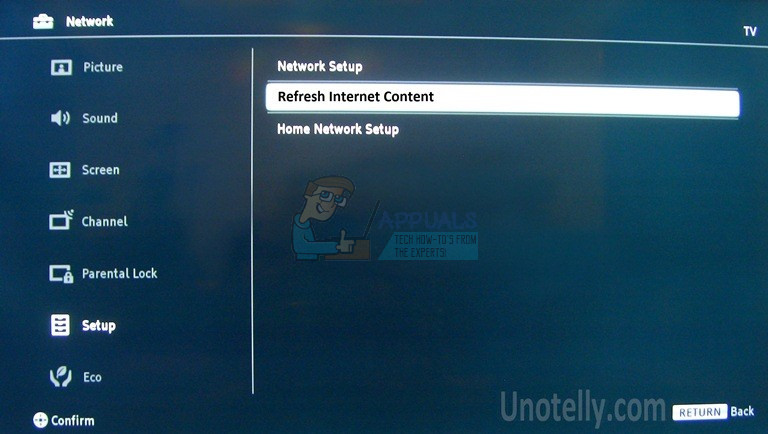Ima dana kada se trebamo opustiti i uživati u nekim filmovima ili TV serijama na Netflixu. Netflixove filmove i TV emisije možete gledati putem interneta ili strimovati izravno na svoje računalo, MAC, tablet, pametni telefon, pametni TV, igraću konzolu i još mnogo toga. Ako ne koristite Netflix, preporučujemo vam da napravite račun i aktivirate probnu verziju od 30 dana. Možete to učiniti preko ovoga VEZA . Streaming filmova i TV emisija zaista je jednostavan, sve što trebate je pokrenuti aplikaciju Netflix i strujati svoj omiljeni film. Malo je korisnika potaknulo problem s streaming videozapisima na Netflixu i Google Playu. Netflix ne može reproducirati videozapise zbog koda pogreške m7361-1253, a Google Play zbog koda pogreške 2. Vjerojatno postoji povezanost između ove dvije pogreške i jedno rješenje može riješiti oba problema, simptom je jedan, strujanje videozapisa nije moguće.
Dakle, što je Netflix rekao za pogrešku m7361-1253? Rekli su: „Ako tijekom gledanja na računalu ili Mac računalu naiđete na kôd pogreške M7361-1253, to je obično zbog problema mrežne povezanosti koji vašem računalu ne dopušta povezivanje s Netflixom. Slijedite korake za rješavanje problema da biste riješili problem. “Ovi koraci resetiraju vaše računalo ili prijenosno računalo i provjeravaju internetsku vezu. Do ovog problema došlo je na računalima, prijenosnicima i televizorima. Većina korisnika rekla je da problem imaju samo s Google Chromeom. Ako koristite procesor Kaby Lake i najnoviju verziju preglednika Google Chrome, nećete moći gledati videozapise zbog nekompatibilnosti između preglednika Google Chrome i Kaby Lake, a Netflix bi to trebao popraviti. Do ovog problema može doći na Google Chromeu ako i vi ne koristite procesor Kaby Lake. U prvom slučaju morat ćete promijeniti internetski preglednik, a u drugom slučaju trebali biste riješiti problem u Google Chromeu. Postoje i drugi razlozi za ovaj problem, uključujući problem s operativnim sustavom ili aplikacijom, problem sa frekvencijom uzorkovanja zvuka i drugi.
Što je s pogreškom na Google Playu? Do toga je došlo jer se vaš Google Play ne smije ažurirati i trebali biste ga ažurirati.
Stvorili smo nekoliko metoda koje će vam pomoći da riješite problem na svojim računalima, prijenosnicima i televizorima.
1. metoda: Ponovo pokrenite operativni sustav ili program
To se događa kada korisnik isključi slušalice, a zatim ih prebrzo ponovo uključi, a nakon toga Netflix ne može raditi zbog pogreške M7361-1253 . Rješenje za to je ponovno učitati program i nastaviti gledati Netflix video. Netflix preporučuje korisnicima da resetiraju svoj operativni sustav i aplikaciju, pa i ovo možete uključiti kao rješenje.
2. metoda: Onemogućite / Omogućite hardversko ubrzanje
Hardversko ubrzanje u Google Chromeu pruža bolji grafički doživljaj kada strujite videozapise na mreži. Ponekad hardversko ubrzanje može stvoriti problem s videozapisima koje želite strujati, zaostajanjem miša i drugim problemima, a najbolje rješenje je onemogućiti ili omogućiti hardversko ubrzanje. Ako imate problema samo kada koristite Google Chrome, preporučujemo vam da resetirate hardversko ubrzanje tako što ćete ga onemogućiti i omogućiti. Pokazat ćemo vam kako to učiniti u Google Chromeu, verzija 60.0.3112.78.
- Otvoren Google Chrome
- Otvoren Postavke u gornjem desnom kutu (tri točke)
- Klik Napredna Postavke
- Pod, ispod Sustav , navigacija do Koristite hardversko ubrzanje kad je dostupno
- Onemogući i onda omogućiti hardversko ubrzanje

- Ponovo pokrenite Google Chrome
- igra videozapisi na Netflixu
3. način: Upotrijebite drugi internetski preglednik
Morat ćete promijeniti internetski preglednik, a zatim ćete moći nastaviti strujati videozapise na Netflixu. Ako koristite Windows 10, možete pokrenuti Edge, Internet Explorer ili možete preuzeti i instalirati najnoviju verziju Mozille Firefox. Mozilla Firefox je besplatan, stabilan i pouzdan internetski preglednik koji možete preuzeti na ovome VEZA . Ako koristite operativni sustav, od Windows XP do Windows 8.1, nećete moći koristiti Edge, ali možete koristiti Internet Explorer ili Mozilla Firefox. Također, postoje i drugi internetski preglednici koje možete preuzeti i instalirati, uključujući Opera itd ...
Također, možete isprobati streaming Netflix video zapisa pomoću Google Chrome Canary. Pa, koja je razlika između Google Chrome i Google Chrome Canary? Google Chrome Canary ima najnovije od novih značajki Chromea. dizajniran je za programere i one koji rano usvajaju, a ponekad se može potpuno pokvariti. Ako želite preuzeti i instalirati Google Chrome Canary, otvorite ovo VEZA i pritisnite Preuzmite Chrome Canary .
4. metoda: Promjena brzine uzorkovanja zvuka
Malo je korisnika riješilo svoj problem promjenom brzine uzorkovanja zvuka. Brzina uzorkovanja je broj uzoraka nosača zvuka u sekundi. Mjeri se u hercima ili kilo hercima. Morat ćete promijeniti brzinu uzorkovanja na uređajima za reprodukciju.
Za Windows Vista, Windows 7, Windows 8, Windows 8.1 i Windows 10
- Pravo klik na zvučniku u donjem desnom kutu na programskoj traci
- Odaberi Reprodukcija uređaji
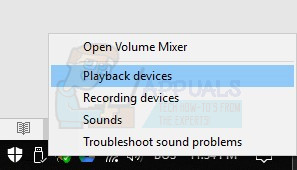
- Odaberite svoj uređaj za reprodukciju koja ima zelenu kvačicu
- Pravo klik na uređaju za reprodukciju, zvučniku ili slušalicama i kliknite Svojstva
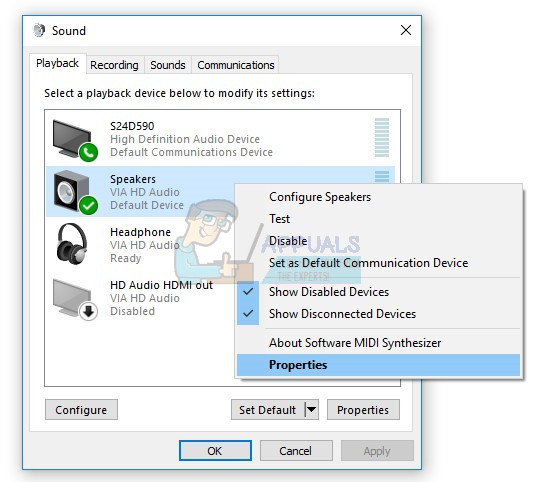
- Otvoren Napredna tab
- Promijeniti brzina uzorkovanja zvuka na nižu ili višu frekvenciju. Preporučujemo vam da testirate koja je frekvencija najbolje rješenje za vaš problem.
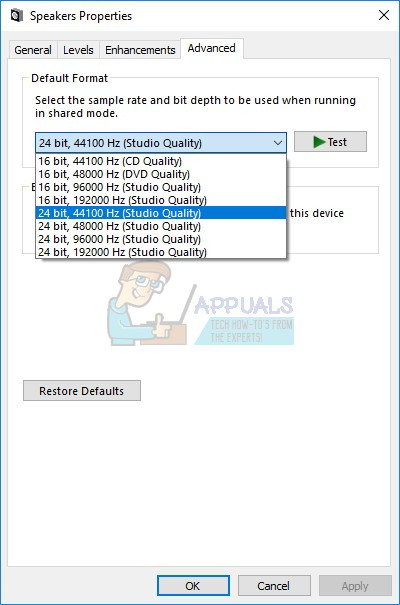
- Klik Prijavite se i onda u redu
- igra videozapisi na Netflixu
5. metoda: Instalirajte drugi operativni sustav
Ako ste isprobali sva ova rješenja, a niste riješili problem, posljednja metoda koju možete pokušati je ponovna instalacija aplikacije operativnog sustava. Preporučujemo vam čistu instalaciju vašeg operativnog sustava, upravljačkih programa i najnovije verzije aplikacije koju koristite, uključujući internetske preglednike. Također, ne preporučujemo vam nadogradnju operativnog sustava ili aplikacija jer ovdje može ostati pogreška M7361-1253.
Što je s pogreškom na Google Playu?
Nakon što ste riješili problem s Netflixovim kodom pogreške M7361-1253, provjerite radi li vaš Google Play dobro i aplikacija koju koristite i postoji li još uvijek kôd pogreške 2. Ako je kôd pogreške i dalje prisutan, preporučujemo vam da ažurirate aplikaciju Google Play i Netflix. Nakon toga moći ćete reproducirati videozapise putem Google Playa.
RJEŠENJA ZA TV
Metoda 1: Deaktivirajte Netflix račun
Ako ne možete strujati videozapise na Netflixu na televizoru. Ako ne možete gledati videozapise na Netflixu, morate deaktivirati svoj Netflix račun. Malo je korisnika riješilo ovaj problem deaktiviranjem Netflix računa na LG Smart TV-u. Pokazat ćemo vam kako to učiniti:
- Trčanje Netflix aplikacija na vašem televizoru
- Pomoću strelice na daljinskom upravljaču slijedite ovaj redoslijed: GORE, GORE, DOLJE, DOLJE, LIJEVO, DESNO, LIJEVO, DESNO, GORE, GORE, GORE, GORE
- Odaberi Deaktivirati
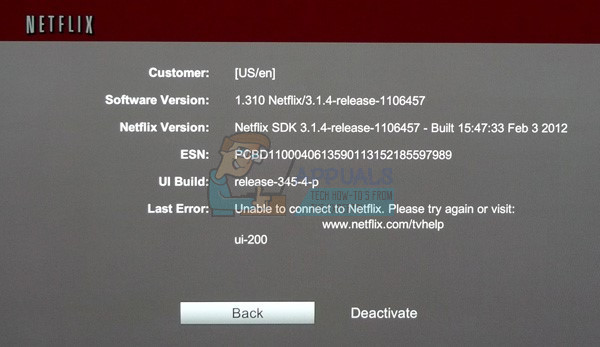
- Odaberi Izlaz
- Ponovo pokrenite Aplikacija Netflix
- Znak u koristeći svoj Netflix račun
- igra videozapisi
2. način: Osvježite internetski sadržaj
Ponekad kada ne možete primiti i učitati neki sadržaj s Interneta, najbolje rješenje je osvježiti internetski sadržaj da biste dobili dostupne usluge internetskog sadržaja. Preporučujemo vam da provjerite tehničku dokumentaciju pametnog televizora ili mrežnog uređaja za reprodukciju medija, a trebali biste pokušati pronaći odjeljak o osvježavanju internetskog sadržaja.
- Dođite do Postavke na TV-u ili mrežnom uređaju za reprodukciju medija
- Odaberite Mreža
- Odaberi Osvježite internetski sadržaj
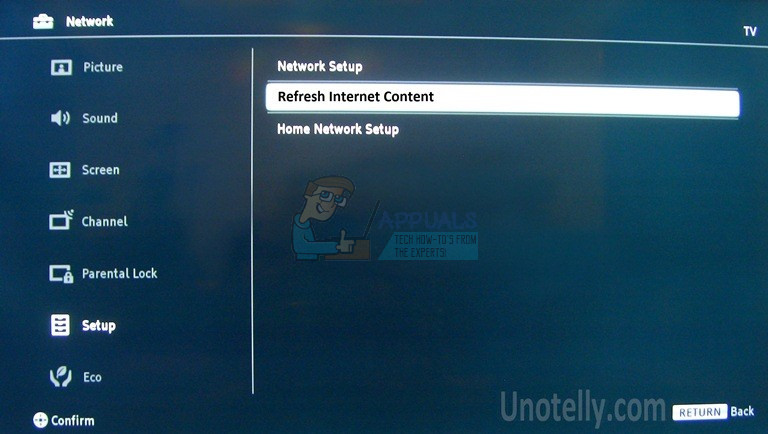
- Otvoren Netflix app
- igra videozapisi na
3. metoda: Ponovno instalirajte aplikaciju Netflix
Malo je korisnika riješilo svoj problem na Panasonic Smart TV-ima, ponovnom instalacijom aplikacije Netflix. Trebali biste pročitati tehničku dokumentaciju svog televizora i pronaći odjeljak o primjeni, deinstalaciji i instalaciji.
- Deinstaliraj trenutna aplikacija Netflix
- Ponovo pokrenite svoj TV
- Instalirati najnovija aplikacija Netflix